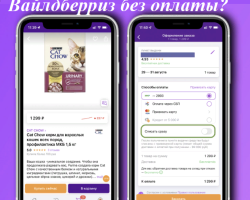På tangentbordet för en dator finns det en sådan knapp som Win. I vår artikel berättar vi varför den används.
Innehåll
Inte varje datoranvändare vet varför vinstknappen krävs på tangentbordet. Samtidigt hjälper dess användning vanligtvis att göra vardagliga uppgifter enklare. Låt oss prata med dig varför den här nyckeln är avsedd och vad som är praktiska kombinationer för dess användning.
Win -knappen på tangentbordet - Vilken typ av nyckel: Syfte, funktioner, plats

Till att börja med ansågs inte vinstknappen vara obligatorisk i layouten alls och den dök upp senare - när Windows blev mycket populärt och började installera den på nästan alla datorer. Således annonserade Microsoft sig genom tangentbordet och betecknade att dess system är det mest betydelsefulla.
- Det allra första och huvudsakliga syftet med knappen är lanseringen av startmenyn, och om du använder den med andra knappar kan du till och med göra olika kommandon.
- För närvarande är denna nyckel obligatorisk för varje tangentbord. Det har redan blivit standard och dess närvaro diskuteras inte ens.
- Nyckeln finns alltid till vänster och ser ut som en Windows -logotyp. Från detta kan problem med dess sökning uppstå.
- På gamla tangentbord kanske en sådan knapp inte alls är. Att bara köpa ett nytt tangentbord kan hjälpa här.
Dessutom finns det inga knappar på tangentbordet som produceras av Apple -märket. Detta beror på att företagets datorer använder ett helt annat system som heter Mac OS. Var noga med att komma ihåg detta och försök inte leta efter en knapp där det definitivt inte kan vara.

Win -knappen på tangentbordet: Användbara kombinationer
- Vinna
Starta startmenyn för visningspunkter för att öppna program.
- Win + B
Tillåter dig att välja ikoner genom ett systembricka, det vill säga till vänster nedan, där klockan är belägen. Dessutom kan det växla ikonerna med markörknapparna.
- Win + D
Lämplig för att öppna skrivbordet.
- Win + e
Runes standard Windows -ledaren.
- Win+f
"Sök" -menyn öppnas utan att använda musen.
- Win+L.
Om du behöver blockera datorn, använd den här kombinationen.
- Win+M
När det finns många fönster öppna, vill du ibland vända dem alla. För att inte göra den här åt gången kan du, tack vare en speciell kombination, vända allt på en gång.
- Win+p
Om du använder projektorn eller en annan skärm kan du med denna kombination växla mellan bildskärmar.
- Win+r
Fönstret för att ange och köra kommandon öppnas.
- Win+T.
Lait den "speciella panelen".
- Vinn+u.
Öppnar "Center for Special Opportunity."
- Win+x
Olika program kan lanseras beroende på versionen av systemet. Så centrum för mobilapplikationer kommer att starta i Windows 7, och i Windows 8 kommer det att vara startmenyn.
- Win+paus
Runes Systemets egenskaper för deras konfiguration.
- Win+F1
Om du har problem med Windows, eller något inte är klart för dig, öppna ett certifikat med denna kombination.
- Win + Ctrl + 1 + 2 + 3
Om ett program är öppet i flera fönster kan du använda den presenterade kombinationen du växlar mellan dem.
- Win + Arrows
Om du trycker på pilen upp eller ner öppnas det öppna fönstret på hela skärmen eller vice versa. Pilar till sidorna kan flyttas med fönster till vänster eller till höger.
- Vinn+skift+pilar till sidorna
Om du använder två bildskärmar kan du på detta sätt flytta fönstret från en bildskärm till en annan.
- Win+Gap
I den sjunde versionen av systemet aktiveras en sådan kombination av skrivbordet och i åttonde växlar Språk.
- Win + -knapp + eller -
Används för att ändra sidskalan.